
Лекция по курсу ОС и СП №1
.pdfЛекция по курсу «ОС и СП» №1
План лекции.
1.Цели и задачи курса «Операционные системы и системное программирование».
2.Что такое ОС. История развития и эволюция.
3.Классификация ОС.
4.Установка ОС.
5.Процесс загрузки.
Цели лекции.
Ознакомить студентов с курсом ОС и СП. Рассказать о целях и задачах курса. Ознакомить с понятием ОС, ее историей развития и эволюцией. Объяснить принципы классификации и подразделения ОС. Ознакомить студентов с процессом установки и дальнейшей загрузки ОС.
Теоретическая часть лекции.
1. Цели и задачи курса Операционные системы и системное программирование» В настоящее время актуальной является задача подготовки специалистов, бакалавров и
магистров, владеющих современными вычислительными и суперкомпьютерными технологиями и способных эффективно применять их при проведении фундаментальных и прикладных исследований. Актуальность преподавания курса обусловлена такими причинами, как: массовое производство персональных компьютеров на базе многоядерных процессоров, широкое распространение кластерных вычислительных систем. Компьютер на базе многоядерного процессора фактически является многопроцессорной вычислительной системой. Таким образом, в настоящее время осуществляется повсеместный и массовый переход на компьютеры с параллельной архитектурой. Будущий специалист должен иметь представления о подобных архитектурах. С помощью свободно доступного программного обеспечения обычные рабочие станции и/или высокопроизводительные кластеры, подключенные к сети Интернет, могут быть объединены в единую распределенную вычислительную систему. Студенты должны обладать достаточными знаниями, чтобы уметь работать в таких сетях. Учитывая изменчивый рынок труда и его запросы, после окончания обучения специалисты данного профиля смогут работать в самых различных предприятиях информационно-компьютерной сферы – сетевое администрирование, настройка различных вычислительных комплексов, программирование и сопровождение различных информационных систем.
Цель курса: данный курс является продолжающим курсом по специальности. Его цель– изучение архитектуры ОС и обзор основных операционных систем. Использование языков высокого уровня для изучения ОС. Материал курса закрепляется лабораторными занятиями.
Задачи:
Задачей курса является изучение назначения, состава и функции операционных систем. Классификация операционных систем. Изучение теоретических основ построения операционных систем. Инсталляция и конфигурирование операционной системы, начальная загрузка. Получение знаний об архитектуре ЭВМ и ОС. Овладение базовыми знаниями о средствах программирования приложений под Windows с использованием интерфейса прикладного программирования Win32, уделяя внимание базовым системным службам, управлению реестром, процессами и потоками.
2. Что такое ОС. История развития и эволюция.
Операционная система (ОС) — комплекс взаимосвязанных программ, предназначенных для управления ресурсами вычислительного устройства и организации взаимодействия с пользователем.
В логической структуре типичной вычислительной системы операционная система занимает положение между устройствами с их микроархитектурой, машинным языком и, возможно, собственными (встроенными) микропрограммами (драйверами) — с одной стороны — и прикладными программами с другой.
Операционная система (ОС, в англоязычном варианте - operating system) – базовое системное программное обеспечение, управляющее работой компьютера и являющееся посредником (интерфейсом) между аппаратурой (hardware), прикладным программным обеспечением (application software) и пользователем компьютера (user). Фактически операционная система с точки зрения пользователя– это как бы продолжение аппаратуры, надстройка над ней, обеспечивающая более удобное, надежное и безопасное использование компьютеров и компьютерных сетей.
Основные цели работы операционной системы следующие.
Обеспечение удобства, эффективности, надежности, безопасности выполнения пользовательских программ. Для пользователя самое главное – чтобы его программа работала, вела себя предсказуемо, выдавала необходимые ему правильные результаты, не давала сбоев, не подвергалась внешним атакам. Вычислительную среду для такого выполнения программ и обеспечивает операционная система.
Обеспечение удобства, эффективности, надежности, безопасности использования компьютера. Операционная система обеспечивает максимальную полезность и эффективность использования компьютера и его ресурсов, обрабатывает прерывания, защищает компьютер от сбоев, отказов и хакерских атак. Эта деятельность ОС может быть не столь заметной для пользователя, но она осуществляется постоянно.
Обеспечение удобства, эффективности, надежности, безопасности использования сетевых, дисковых и других внешних устройств, подключенных к компьютеру. Особая функция операционной системы, без которой невозможно использовать компьютер, - это работа с внешними устройствами. Например, ОС обрабатывает любое обращение к жесткому диску, обеспечивая работу соответствующего драйвера (низкоуровневой программы для обмена информацией с диском) и контроллера (специализированного процессора, выполняющего команды ввода-вывода с диском). Любая "флэшка", вставленная в USB-слот компьютера, распознается операционной системой, получает свое логическое имя (в системе Windows – в виде буквы, например, G) и становится частью файловой системы компьютера на все время, пока она не будет извлечена (демонтирована).
Подчеркнем особую важность среди функций современных ОС обеспечения безопасности, надежности и защиты данных. Следует учитывать, что компьютер и операционная система работают в сетевом окружении, в котором постоянно возможны и фактически происходят атаки хакеров и их программ, ставящие своей целью нарушение работы компьютера, "взлом" конфиденциальных данных пользователя, хранящихся на нем, похищение логинов, паролей, использование компьютера как "робота" для рассылки реклам или вирусов и др. В связи с этим в 2002 г. фирма Microsoft объявила инициативу по надежным и безопасным вычислениям (trustworthy computing initiative), целью которой является повышение надежности и безопасности всего программного обеспечения, прежде всего – операционных систем. В данном курсе мы будем подробно останавливаться на том, какие действия по обеспечению надежности, безопасности и защите данных предпринимают современные ОС.
Разработчикам программного обеспечения операционная система позволяет абстрагироваться от деталей реализации и функционирования устройств, предоставляя минимально необходимый набор функций.
В большинстве вычислительных систем операционная система является основной, наиболее важной (а иногда и единственной) частью системного программного обеспечения. С 1990-х годов
наиболее распространёнными операционными системами являются системы семейства Windows, UNIX и UNIX-подобные системы, в особенности Linux и Mac OS.
Важный период развития ОС относится к 1965-1975 годам. В это время в технической базе вычислительных машин произошёл переход от отдельных полупроводниковых элементов типа транзисторов к интегральным микросхемам, что открыло путь к появлению следующего поколения компьютеров. В этот период были реализованы практически все основные механизмы, присутствующие современным ОС: мультипрограммирование, мультипроцессирование, поддержка многотерминального многопользовательского режима, виртуальная память, файловые системы, разграничение доступа и сетевая работа. В эти годы начинается расцвет системного программирования. Революционным событием данного этапа явилась промышленная реализация мультипрограммирования. В условиях резко возросших возможностей компьютера по обработке и хранению данных выполнение только одной программы в каждый момент времени оказалось крайне неэффективным.
Операционная система в наибольшей степени определяет облик всей вычислительной системы в целом. Несмотря на это, пользователи, активно использующие вычислительную технику, зачастую испытывают затруднения при попытке дать определение операционной системе. Частично это связано с тем, что ОС выполняет две по существу мало связанные функции: обеспечение пользователю-программисту удобств посредством предоставления для него расширенной машины и повышение эффективности использования компьютера путем рационального управления его ресурсами.
Назначение операционной системы.
Основная цель ОС, обеспечивающей работу ЭВМ в любом из описанных режимов, - динамическое распределение ресурсов и управление ими в соответствии с требованиями вычислительных процессов (задач).
Ресурсом является всякий объект, который может распределяться операционной системой между вычислительными процессами в ЭВМ. Различают аппаратные и программные ресурсы ЭВМ. К аппаратным ресурсам относятся микропроцессор (процессорное время), оперативная память и периферийные устройства; к программным ресурсам – доступные пользователю программные средства для управления вычислительными процессами и данными. Важнейшими программными ресурсами являются программы, входящие в систему программирования; средства программного управления периферийными устройствами и файлами; библиотеки системных и прикладных программ; средства, обеспечивающие контроль и взаимодействие вычислительных процессов (задач).
Операционная система распределяет ресурсы в соответствии с запросами пользователей и возможностями ЭВМ и с учетом взаимодействия вычислительных процессов. Функции ОС также реализуются рядом вычислительных процессов, которые сами потребляют ресурсы (память, процессорное время и др.) Вычислительные процессы, относящиеся к ОС, управляют вычислительными процессами, созданными по запросу пользователей.
Считается, что ресурс работает в режиме разделения, если каждый из вычислительных процессов занимает его в течение некоторого интервала времени. Например, два процесса могут разделять процессорное время поровну, если каждому процессу дается возможность использовать процессор в течение одной секунды из каждых двух секунд. Аналогично происходит разделение всех аппаратурных ресурсов, но интервалы использования ресурсов процессами могут быть неодинаковыми. Например, процесс может получить в своё распоряжение часть оперативной памяти на весь период своего существования, но микропроцессор может быть доступен процессу только в течение одной секунды из каждых четырёх.
Операционная система является посредником между ЭВМ и её пользователем. Она делает работу с ЭВМ более простой, освобождая пользователя от обязанностей распределять ресурсы и управлять ими. Операционная система осуществляет анализ запросов пользователя и обеспечивает их выполнение. Запрос отражает необходимые ресурсы и требуемые действия ЭВМ и
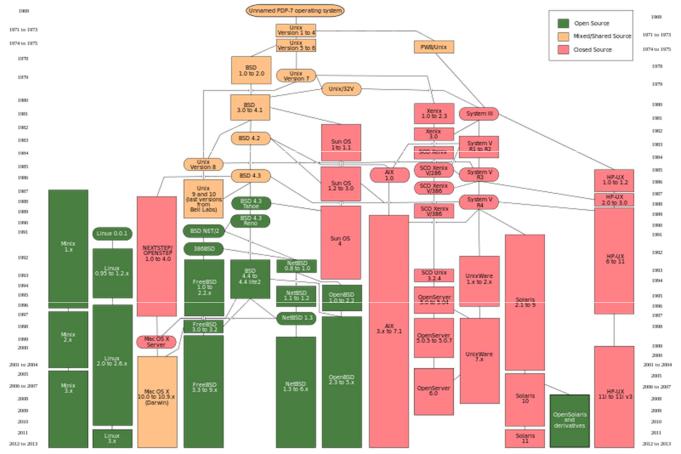
представляется последовательностью команд на особом языке директив операционной системы. Такая последовательность команд называется заданием.
Операционные системы могут быть классифицированы по базовой технологии (UNIXподобные, пост-UNIX/потомки UΝΙΧ), типу лицензии (проприетарная или открытая), развивается ли в настоящее время (устаревшие или современные), по назначению (универсальные, ОС встроенных систем, ОС PDA, ОС реального времени, для рабочих станций или серверов), а также по множеству других признаков.
Существуют два основных типа ОС: Windows системы и Unix системы. Каждые системы имеют свои особенности, преимущества и недостатки.
Кбольшим преимуществам Unix систем относят их бесплатность, большую группу энтузиастов по разработке и устранению «дыр», небольшую ресурсоемкость для системы, однако наряду с этим – это сложность в настройке и управлении, специфичность в применении.
КUnix системам относятся системы Linux, Ubuntu, MacOS, Android.
UNIX имеет и другие характерные особенности:
•использование простых текстовых файлов для настройки и управления системой;
•широкое применение утилит, запускаемых из командной строки;
•взаимодействие с пользователем посредством виртуального устройства — терминала;
•представление физических и виртуальных устройств и некоторых средств межпроцессового взаимодействия в виде файлов;
•использование конвейеров из нескольких программ, каждая из которых выполняет одну задачу.
Windows системы отличаются использованием большого количества ресурсов системы, дорогостоящими лицензиями, однако благодаря дружественному интерфейсу Windows системы получили очень широкое распространение среди пользователей.
Сейчас системы на базе Windows имеют очень широкий круг ПО для разных функциональных особенностей (System Center, Azure и прочие). Последние версии серверных ОС имеют 2 режима
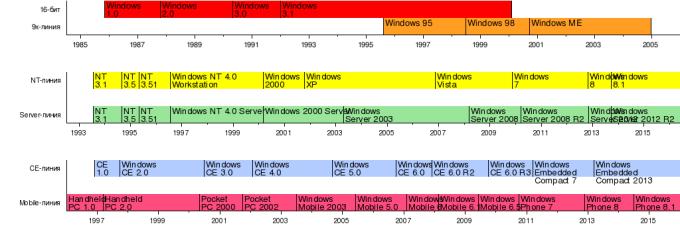
(Core и GUI OS), которые позволяют снизить нагрузку на систему, управлять ей через скрипты PS или удаленно через терминальные сессии.
К Windows системам относятся ряд ОС на базе Windows от версии 1.0 до современных Windows 8.1 и Windows 2012 R2 на процессорах с архитектурами x86, x86-64, и Itanium, ARM. Версии до 3.11 фактически были надстройками над ОС MS-DOS, которые несли в себе расширение функционала ОС.
Windows 1.0 (1985), Windows 2.0 (1987), Windows 2.1 (Windows 386, 1987) — появилась возможность запуска DOS-приложений в графических окнах, причём каждому приложению предоставлялись полные 640 Кб памяти. Поддержка процессора 80286, 80386. Windows 3.0 (1990) — поддержка защищённого режима. Windows 3.1 (1992) — серьёзно переработанная Windows 3.0; добавлен механизм OLE, печать в режиме WYSIWYG, шрифты TrueType, изменён диспетчер файлов, добавлены мультимедийные функции. Windows для рабочих групп (Windows for Workgroups) 3.1/3.11 — первая версия ОС семейства с поддержкой локальных сетей.
Далее шли системы семейства Windows 9x. Windows 95 была выпущена в 1995 году. Её отличительными особенностями являлись: новый пользовательский интерфейс, поддержка длинных имён файлов, автоматическое определение и конфигурация периферийных устройств Plug and Play, способность исполнять 32-битные приложения и наличие поддержки TCP/IP прямо в системе. Windows 95 использовала вытесняющую многозадачность и выполняла каждое 32-битное приложение в своём адресном пространстве. К данному семейству относятся также Windows 98 и Windows ME.
Далее пошли системы семейства Windows NT. Это семейство Microsoft продолжает до сих пор. Все операционные системы этого семейства являются полностью 32или 64битными операционными системами, и не нуждаются в MS-DOS даже для загрузки.
Windows NT 3.1 (1993), Windows NT 3.5 (1994), Windows NT 3.51 (1995), Windows NT 4.0 (1996), Windows 2000 — Windows NT 5.0 (2000), Windows XP — Windows NT 5.1 (2001), Windows XP 64-bit Edition — Windows NT 5.2 (2003), Windows Server 2003 — Windows NT 5.2 (2003), Windows XP Professional x64 Edition — Windows NT 5.2 (2005), Windows Vista — Windows NT 6.0 (2006). Windows Home Server — Windows NT 5.2 (2007), Windows Server 2008 — Windows NT 6.0 (2008), Windows Small Business Server — Windows NT 6.0 (2008), Windows 7 — Windows NT 6.1 (2009), Windows Server 2008 R2 — Windows NT 6.1 (2009), Windows Home Server 2011 — Windows NT 6.1 (2011), Windows 8 — Windows NT 6.2 (2012), Windows Server 2012 — Windows NT 6.2 (2012), Windows 8.1 — Windows NT 6.3 (2013), Windows Server 2012 R2 — Windows NT 6.3 (2013), Windows 10 (2014).
В основу семейства Windows NT положено разделение адресных пространств между процессами. Каждый процесс имеет возможность работать с выделенной ему памятью. Однако он не имеет прав для записи в память других процессов, драйверов и системного кода.
Семейство Windows NT относится к операционным системам с вытесняющей многозадачностью. Разделение процессорного времени между потоками происходит по принципу «карусели». Ядро операционной системы выделяет квант времени (в Windows 2000 квант равен
примерно 20 мс) каждому из потоков по очереди при условии, что все потоки имеют одинаковый приоритет. Поток может отказаться от выделенного ему кванта времени. В этом случае система перехватывает у него управление (даже если выделенный квант времени не закончен) и передаёт управление другому потоку. При передаче управления другому потоку система сохраняет состояние всех регистров процессора в особой структуре в оперативной памяти. Эта структура называется контекстом потока. Сохранение контекста потока достаточно для последующего возобновления его работы.
Отдельным семейством стоят мобильные ОС – Windows CE, WinMobile, Windows Phone. И ОС, разработанные для встраивания в системы – Windows Embedded (они применяются в банкоматах, тонких клиентах, POS терминалах и т.д.).
3.Классификация ОС.
Для того, чтобы представить себе разнообразие и масштабируемость операционных
систем, рассмотрим прежде всего классификацию современных компьютерных систем, для которых разрабатываются и используются ОС – от суперкомпьютеров до мобильных устройств, - и суммируем требования к ОС для этих классов компьютеров.
Операционные системы могут быть классифицированы по базовой технологии (UNIXподобные, пост-UNIX/потомки UΝΙΧ), типу лицензии (проприетарная или открытая), развивается ли в настоящее время (устаревшие или современные), по назначению (универсальные, ОС встроенных систем, ОС PDA, ОС реального времени, для рабочих станций или серверов), а также по множеству других признаков.
Типы операционных систем по способу обработки данных:
•ОС пакетной обработки (batch) - для выполнения конкретных задач имеются соответствующая программы, выполняющиеся последовательно. Пользователь не имеет возможности вмешиваться в ход выполнения, другими словами интерактивность в таких ОС отсутствует. Новые задания добавляются в очередь и исполняются последовательно.
•ОС с разделением времени (time-sharing) - ОС делит процессорное время на промежутки, которые выделяются прикладным программам по предустановленным правилам. ОС с разделением времени позволяют запускать несколько приложений одновременно (mutlitasking) и одновременно работать нескольким пользователям на одном компьютере. ОС с разделением времени интерактивны. Современные ОС построены с применением технологии разделения времени.
•ОС реального времени (real-time) - предназначены для критически важных приложений, в которых важна точность времени реагирования. К таким приложения относятся системы медицинского слежения, антиблокировочные системы в автомобилях, системы управления атомными электростанциями и т.д.
•Однопользовательские однозадачные – как видно из названия, такие системы предназначены для управления компьютером таким образом, чтобы в любой заданный момент времени один пользователь мог эффективно выполнять одну задачу либо действие. Хорошим примером однопользовательской однозадачной ОС является Palm OS для карманных компьютеров Palm.
•Однопользовательские многозадачные – такие ОС большинство пользователей в настоящее время применяют в своих настольных компьютерах и ноутбуках. Windows от Microsoft и MacOS от Apple – примеры операционных систем, позволяющих одному пользователю одновременно выполнять несколько программ. Например, пользователь Windows вполне может набирать заметки в текстовом редакторе, одновременно загружая файл из Интернета и печатая текст сообщения электронной почты.
•Многопользовательская система позволяет многим разным людям одновременно пользоваться ресурсами одного компьютера. Операционная система должна сбалансировать требования различных пользователей, а также обеспечить использование каждой задействованной ими программой достаточных и разделенных ресурсов, чтобы проблема, возникшая у одного пользователя, не распространилась на все сообщество пользователей. Примерами многопользовательских операционных систем являются Unix, VMS и операционные системы для больших компьютеров, такие как MVS.
Итак, существуют ОС для:
Суперкомпьютеров (super-computers) – мощные многопроцессорные компьютеры,
наиболее |
современные |
из |
которых |
имеют |
производительность |
до |
||
нескольких |
petaflops |
(1015 |
вещественных |
операций |
в |
секунду; |
||
аббревиатура |
flops расшифровывается |
как floating-point |
operations |
per second). |
|
Пример |
||
– суперкомпьютер "Ломоносов", установленный в МГУ. Суперкомпьютеры используются для вычислений, требующих больших вычислительных мощностей, сверхвысокой производительности и большого объема памяти. В реальной практике это прежде всего задачи моделирования – например, моделирования климата в регионе и прогнозирования на основе построенной модели погоды в данном регионе на ближайшие дни. Особенностью суперкомпьютеров является их параллельная архитектура – как правило, все они являются многопроцессорными. Соответственно, ОС для суперкомпьютеров должны поддерживать распараллеливание решения задач и синхронизацию параллельных процессов, одновременно решающих подзадачи некоторой программы.
Многоцелевые компьютеры, или компьютеры общего назначения (mainframes) –
традиционное историческое название для компьютеров, распространенных в 1950-х – 1970-х гг., еще до эпохи всеобщего распространения персональных компьютеров. Именно для mainframeкомпьютеров создавались первые ОС. На таких компьютерах решались все необходимые задачи – от расчета зарплаты сотрудников в организации до расчета траекторий космических ракет.
Кластеры компьютеров (computer clusters) – группы компьютеров, физически расположенные рядом и соединенные друг с другом высокоскоростными шинами и линиями связи. Кластеры компьютеров используются для высокопроизводительных параллельных вычислений. Наиболее известны в мире компьютерные кластеры, расположенные в исследовательском центре CERN(Швейцария) – том самом, где находится большой адронный коллайдер. Как правило, компьютерные кластеры располагаются в исследовательских институтах и в университетах. Операционная система для кластеров должна, помимо общих возможностей, предоставлять средства для конфигурирования кластера, управления компьютерами (процессорами), входящими в него, распараллеливания решения задач между компьютерами кластера и мониторинга кластерной компьютерной системы. Примерами таких ОС являются ОС фирмы Microsoft – Windows 2003 for clusters; Windows 2008 High-Performance Computing (HPC).
Настольные компьютеры (desktops) – это наиболее распространенные в настоящее время компьютеры, которыми пользуются дома или на работе все люди, от школьников и студентов до домашних хозяек. Такой компьютер размещается на рабочем столе и состоит из монитора, системного блока, клавиатуры и мыши.
Портативные компьютеры (laptops, notebooks – дословно "компьютеры, помещающиеся на коленях"; "компьютеры-тетрадки") – это миниатюрные компьютеры, по своим параметрам не уступающие настольным, но по своим размерам свободно помещающиеся в небольшую сумку или рюкзак или, например, на коленях пользователя, летящего в самолете в командировку и не желающего терять времени даром. Ноутбуки стоят обычно в несколько раз дороже, чем настольные компьютеры с аналогичными характеристиками. На ноутбуках используются те же операционные системы, что и для настольных компьютеров (например, Windows или MacOS).
Характерными чертами портативных компьютеров являются всевозможные встроенные порты и адаптеры для беспроводной связи: Wi-Fi (официально IEEE 802.11) – вид радиосвязи, позволяющая работать в беспроводной сети с производительностью 10-100 мегабит в секунду (используется обычно на конференциях, в гостиницах, на вокзалах, аэропортах – т.е. в зоне радиусом в несколько сотен метров от источника приема-передачи); Bluetooth – также радиосвязь на более коротких расстояниях (10 – 100 м для Bluetooth 3.0), используемая для взаимодействия компьютера с мобильным телефоном, наушниками, плейером и др.
Карманные портативные компьютеры и органайзеры (КПК, handhelds, personal digital assistants – PDA) – это "игрушки для взрослых" в виде миниатюрного компьютера, помещающегося на ладони или в кармане, но по своему быстродействию иногда не уступающего ноутбуку. Операционные системы для КПК аналогичны ОС для ноутбуков, но все же учитывают более жесткие ограничения КПК по объему оперативной памяти. До настоящее время для КПК широко использовалась ОС Windows Mobile – аналог Windows для мобильных устройств. До недавнего времени была также широко распространена PalmOS для органайзеров типа Palm Pilot фирмы 3COM. Теперь же основными ОС для мобильных устройств стали iOS, Android, Windows Phone. Разумеется, для КПК имеется аппаратура и программное обеспечение для подключения к ноутбуку или настольному компьютеру с целью синхронизации данных, что обеспечивает дополнительную надежность.
Мобильные устройства (mobile intelligent devices – мобильные телефоны, коммуникаторы) – это устройства, которыми каждый из нас пользуется постоянно для голосовой связи, реже – для записи или обработки какой-либо информации или для выхода в Интернет. Эпоха доминирования на рынке мобильных телефонов операционных систем типа Symbian, видимо, заканчивается, и они уступают место более современным и обеспечивающим лучший пользовательский интерфейс ОС Google Android и Microsoft Windows Phone.
Носимые компьютеры (wearable computers) – для повседневной жизни достаточно экзотические устройства, однако для специальных применений (например, встроенные в скафандр космонавта или в кардиостимулятор) они жизненно важны. Разумеется, их память и быстродействие значительно меньше, чем у настольных компьютеров, но критическим фактором является их сверхвысокая надежность, а для их операционных систем и прочего программного обеспечения – минимальное возможное время ответа (response time) – интервал, в течение которого система обрабатывает информацию от датчиков, от пользователя или из сети, превышение которого грозит катастрофическими последствиями. С этой точки зрения, ОС для носимых компьютеров можно отнести к системам реального времени.
4.Установка ОС.
Этапы настройки – это фазы установки Windows, во время которых применяются параметры
файла ответов автоматической установки.
В следующей таблице описаны различные этапы настройки.
|
Этап настройки |
|
|
Свойства |
|
|
|
|
|
||
|
|
|
|
|
|
|
windowsPE |
|
• Настраивает параметры Windows PE и основные параметры |
||
|
|
|
|
установки Windows. Эти параметры включают установку ключа |
|
|
|
|
|
продукта и настройку жесткого диска. |
|
|
|
|
|
• Если требуется, чтобы доступ к локальному жесткому диску или |
|
|
|
|
|
сети для Windows PE обеспечивали специальные драйверы, |
|
|
|
|
|
используйте этот этап настройки, чтобы добавить драйверы в |
|
|
|
|
|
хранилище драйверов Windows PE и скопировать критичные для |
|
|
|
|
|
загрузки драйверы, которые требуются Windows PE. |
|
|
|
|
|
|
|
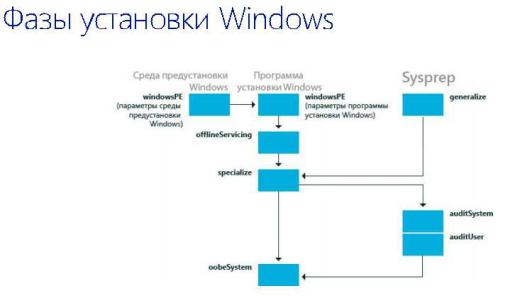
offlineServicing |
• Вносит обновления в образ Windows. Также применяет пакеты, |
|
включая исправления программ, языковые пакеты и другие |
|
обновления безопасности. |
|
• Во время этого этапа настройки в образ Windows можно добавить |
|
драйверы до установки этого образа и обработки драйверов |
|
поставщика при установке Windows. |
|
|
specialize |
• Создает и применяет сведения, относящиеся к системе. |
|
Например, можно настроить параметры сети и региональных |
|
стандартов, а также сведения о домене. |
|
|
generalize |
• Разрешает минимальную настройку команды sysprep /generalize, |
|
а также настройку других параметров Windows, которые |
|
необходимо сохранить на исходном образе. |
|
• Команда sysprep /generalize удаляет сведения, специфичные для |
|
конкретной системы. Например, из образа удаляются |
|
уникальный идентификатор безопасности (SID) и другие |
|
сведения, относящиеся к оборудованию. |
|
• Этап обобщения выполняется только при выполнении |
|
команды sysprep /generalize. |
|
|
auditSystem |
• Обрабатывает настройки автоматической установки во время |
|
работы Windows в контексте системы перед входом пользователя |
|
в систему в режиме аудита. Этап auditSystem выполняется только |
|
при загрузке в режиме аудита. |
|
|
auditUser |
• Обрабатывает параметры автоматической установки после входа |
|
пользователя в систему в режиме аудита. Этап auditUser |
|
выполняется только при загрузке в режиме аудита. |
|
|
oobeSystem |
• Применяет параметры Windows перед запуском экрана |
|
приветствия. |
|
|
На следующем рисунке показаны отношения между этапами настройки и допустимыми этапами настройки для различных исполняемых файлов.

Примечание
Не все этапы настройки запускаются при определенной установке Windows. Некоторые этапы, например auditSystem и auditUser, выполняются только при загрузке в режиме аудита.
Настройка драйверов устройств
Чтобы добавить критичные для загрузки драйверы поставщика во время автоматической установки, необходимо обеспечить доступность критичного для загрузки драйвера на носителе предварительной установки. Необходимые для загрузки драйверы должны быть добавлены на этапе настройки windowsPE. Все драйверы размещаются в хранилище драйверов, но только критичные для загрузки драйверы копируются или устанавливаются как в автономный образ Windows, так и в образ Windows PE. Драйверы, не являющиеся необходимыми для загрузки, можно добавить на этапе настройки offlineServicing. Это обеспечивает доступность требуемых при загрузке драйверов; они загружаются при загрузке компьютера.
Настройка региональных параметров
Региональные параметры доступны на нескольких этапах настройки, они позволяют настроить образ Windows в соответствии с требованиями пользователя и различными сценариями развертывания.
Например, если сборка компьютера выполняется в Соединенных Штатах (будет использоваться региональный параметр en-US), все тесты можно выполнить на английском языке. Однако в случае, если предполагается поставка компьютера во Францию и необходимо, чтобы загрузка Windows выполнялась на французском языке, можно добавить языковой пакет fr-FR, если он еще не установлен, а затем настроить применение компонентом Microsoft-Windows- International-Core параметров fr-FR во время этапа специализации. При запуске компьютера пользователем выполняется этап специализации, и Windows запускается на французском языке.
По умолчанию в окне приветствия Windows конечному пользователю предлагается выбрать на странице региональных параметров язык, языковые стандарты и раскладку клавиатуры по умолчанию. Можно заранее настроить параметры этой страницы пользовательского интерфейса, задав языковые и региональные параметры на этапе настройки oobeSystem в компоненте Microsoft-Windows-International-Core. Если параметры заданы на этапе настройки oobeSystem, страница «Язык и стандарты» пропускается.
Примеры сценариев этапов настройки
Вследующих разделах описываются примеры сценариев и объясняется, когда выполняются этапы настройки.
Создание сценария исходного образа
Вэтом сценарии необходимо создать отдельный исходный образ Windows, который затем можно использовать в производственной среде. Этот сценарий состоит из следующих этапов.
Необходимо иметь DVD с Windows и файл ответов. Запустите компьютер с помощью DVD-диска Windows.
Начинается установка Windows, выполняются этапы windowsPE и offlineServicing.
После копирования образа Windows на жесткий диск система перезапускается и программа установки Windows выполняет этап специализации.
После завершения установки Windows запускается экран приветствия и выполняется этап настройки oobeSystem.
Можно сделать дополнительные изменения системы; например, установить приложения, драйверы устройств или задать другие параметры конфигурации.
После внесения изменений выполните команду sysprep /generalize /audit/reboot. Эта команда запускает этап обобщения, затем удаляет все данные, относящиеся к системе. Также она
